上一篇
电脑技巧🖥win11关机后屏幕不黑的原因分析与快速解决方法
- 问答
- 2025-08-13 13:55:42
- 4
电脑技巧🖥️|Win11关机后屏幕不黑?别慌!3分钟搞定+原因全解析
📢 最新消息(2025年8月参考)
微软近期推送的Win11 24H2更新中,部分用户反馈“关机后屏幕仍亮着”的问题激增😱,官方已确认与快速启动和显卡驱动兼容性有关,但临时修复方案看这里👇
🔍 原因分析
1️⃣ 快速启动“搞鬼”
Win11默认开启的【快速启动】功能(混合关机模式)可能导致硬件未完全断电,屏幕卡在“假关机”状态💡。
2️⃣ 显卡驱动背锅
NVIDIA/AMD/Intel显卡驱动若未更新,可能误判关机信号,尤其常见于双显卡笔记本💻。
3️⃣ 外设“赖着不走”
USB设备(如鼠标、键盘)的【允许唤醒电脑】设置未关闭,会让主板持续供电⚡。

4️⃣ 系统BUG或第三方软件
部分后台程序(如杀毒软件、优化工具)拦截关机进程,屏幕“装死”😤。
⚡ 5个快速解决方法
方法1️⃣ 彻底关闭快速启动
- 右键开始菜单 → 【电源选项】→ 【其他电源设置】
- 点击【选择电源按钮的功能】→ 【更改当前不可用设置】
- 取消勾选【启用快速启动】→ 保存并重启电脑🔌
方法2️⃣ 更新/回滚显卡驱动
- NVIDIA用户:打开GeForce Experience → 下载最新驱动
- AMD用户:官网下载【Adrenalin Edition】驱动包
- Intel核显:用【Intel Driver & Support Assistant】一键更新
💡 若问题更新后出现,可回滚到旧版驱动(设备管理器 → 显示适配器 → 右键属性 → 回滚驱动)
方法3️⃣ 禁用USB唤醒权限
- 右键开始菜单 → 【设备管理器】
- 展开【鼠标和其他指针设备】→ 右键属性 → 【电源管理】
- 取消勾选【允许此设备唤醒计算机】→ 所有外设重复此操作🖱️
方法4️⃣ 强制完全关机(应急用)
按住 Shift键 再点关机,或命令提示符输入:

shutdown /s /f /t 0 ⚠️ 注意:未保存数据会丢失!
方法5️⃣ 终极BIOS重置
- 开机狂按F2/DEL进入BIOS
- 找到【Power Management】→ 关闭【ErP Ready】选项
- 保存设置并退出🔋
💡 预防小贴士
- 定期用 Windows Update 打补丁
- 避免安装“优化大师”类软件
- 外接显示器?试试拔掉HDMI线再关机🔄
🎯 总结
Win11关机屏幕不黑多是“软”问题,按顺序排查【快速启动→驱动→外设】就能解决!如果依然无效,可能是硬件故障(如主板供电异常),建议联系售后🔧。
😉 试试看,让你的电脑乖乖“睡觉”吧!
本文由 穆彤 于2025-08-13发表在【云服务器提供商】,文中图片由(穆彤)上传,本平台仅提供信息存储服务;作者观点、意见不代表本站立场,如有侵权,请联系我们删除;若有图片侵权,请您准备原始证明材料和公证书后联系我方删除!
本文链接:https://vps.7tqx.com/wenda/603811.html

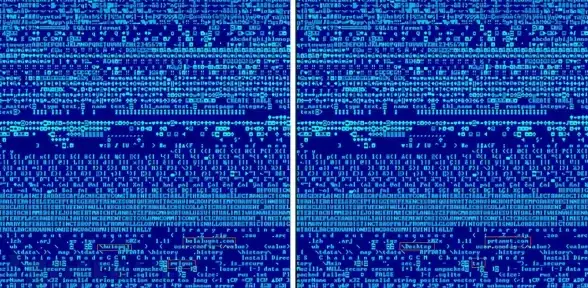



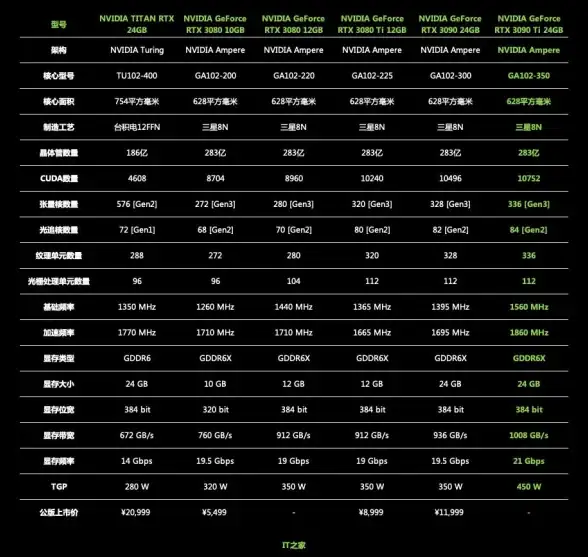

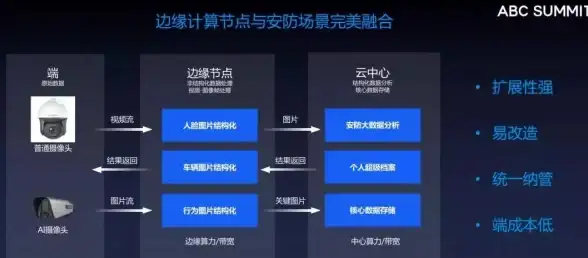

发表评论